如果说在十一年前苹果发布了当时全球最薄的笔记本电脑——MacBookAir,从此之后笔记本电脑开始进入轻薄的时代。
那么如今惠普发布了全球最小的激光无线打印机,这也意味着办公打印类产品也进入了轻薄的时代。
轻薄的设备总是能帮助我们提高办公的效率,让我们在不同工作环境下可以应对自如。当然办公打印类产品也亦是如此,轻薄小巧的无线打印机更是深受好评。
今天我们带来的就是这么一款体积小巧的打印机——惠普LaserJet Pro M17w黑白激光无线打印机(以下简称惠普M17w),开篇我们提到过,这是目前全球体积最小的打印机。
数据方面输出打印速度可达20页/分钟,月打印负荷可高达8000页,而打印质量也可达600*600dpi。
从数据上看,无论是其小巧的外观,还是其强大的参数,惠普M17w都十分强大,到底表现如何?我们来看今天的评测。
评测之前我们来说下产品包装方面,其中包括预装惠普原装硒鼓、入门指南、保修指南、电源线以及USB数据线。
↑↑↑惠普M17w包装内全部组件
体积小巧,放在哪里都合适
惠普M17w以白色为机身的主打颜色,整体给人的感觉简洁而大方。无论是摆放在家中还是摆放在办公桌上,都可以和家具的风格融为一体。
惠普M17w机身材质采用磨砂的质地,而非光滑的亮面,这同样使得惠普M17w不容易留下指纹,是其更具耐用性,即使是长期使用也可以保持产品的美观性。
从体型上来看,惠普M17w十分小巧。作为一款打印类产品,惠普M17w摆放在桌面上并不会占用太多的空间,或者一个书架一个小的办公桌就可以轻松放下。
根据官方给出的数据,外形尺寸仅为346mm*189mm*159mm,可以说是目前体积最小的打印类产品。
而在重量方面仅为3.7kg,即使是在使用中想要变更位置,搬运起来无疑是一件十分轻松的事情。
为了能够更直观的看出惠普M17w的体积大小,我们把一听可乐和惠普M17w摆放在一起,可以看出惠普M17w的高度和一听可乐的高度基本相同。
这样的体积大小加持上无线打印功能,让移动办公变得更加便捷。
↑↑↑惠普M17w机身高度仅有一听可乐那么高
体积小却有大容量
前面我们提到了惠普M17w在体积方面十分小巧,但是别看它体积小巧,在容量方面同样不逊色于其他打印类产品。
惠普M17w进纸容量标称为150页,完全可以满足日常的打印需求。为了能最大程度的节省机身的体积,惠普M17w进纸盒方面采用两段的展开方式,在不使用时完全可以将其折叠起来,最大程度的节约空间。
而在出纸托盘方面,惠普M17w设计的同样十分简洁。整个出纸托盘采用内置式设计,并且出纸托盘可容纳100页纸张。
最后我们来说说耗材方面,惠普M17w在耗材方面采用CF247A型号硒鼓,不仅仅采用了鼓粉分离的耗材,并且标称的打印量达到了1400页,完全可以满足家庭用户的打印需求。
并且在价格方面单支墨粉盒的价格为469元,单张打印成本控制在0.33元左右。

人人都会用的操作面板
在操作面板方面惠普M17w同样给人十分简约的感觉,我们都知道传统的控制面板设计往往过于复杂化,如果不是经常使用,往往会花费很多时间去学习这些功能。
但是惠普M17w设计的风格十分简单,使得用户操作起来是十分快捷的。
在按键方面共有三个按键,从上至下分别为无线按钮、继续/取消按钮和电源按钮,总的来说按键方面设计的是十分简约的。
简洁的机身背部
最后从惠普M17w的机身背部来看,因为标配了无线网络功能,所以该产品只保留了一个传统的USB接口。
电源接口和D型USB接口分别分布在机身的背面,布局非常规整,十分便于用户的使用。
惠普M17w驱动安装和软件使用驱动安装
下面我们进行惠普M17w的驱动安装,首先我们先从官网下载符合系统的驱动程序,按照步骤即可开始驱动程序的安装。
首先在所有安装步骤前,要先将硒鼓的橙色塑料件取出,并确保硒鼓已经正确安装。
值得一提的是,在配置无线网络阶段我们只需要选择自己的Wi-Fi即可。当配置好网络后,会提示我们立即移除USB线,这也就代表这此时我们已经可以通过网络来对打印机进行操控。
驱动安装小结:在简单的几步操作之后,便可以完成安装。
值得一提的是,在连接方式上可以根据自己的需求进行选择。整个驱动安装过程只需要根据提示进行操作,就可以轻松的完成驱动的安装以及无线网络的连接。
打印机首选项设置
接下里我们来看下惠普M17w的打印机首选项设置,在惠普M17w的打印首选项中共分为三个选项卡可供选择。
第一部分为布局选项卡,可以对纸张的方向进行选择。而其他选项卡可以对纸张的来源和纸张的类型进行选择。



无线打印功能
惠普M17w同样支持无线打印功能,只需要使用HP Smart智能应用,就可以用移动设备便捷的打印文档和照片。
首先我们打开下载好的HP Smart智能应用,我们通过IP地址连接的方式即可添加打印机。


添加好打印机后,我们看到APP的功能界面十分简洁。最上方的功能为估计的墨粉容量,可以通过手机来查看碳粉的使用情况。
如果想要打印文本或者图片只需要点击该功能即可,我们以打印图片为例。在手机相册选择好图片后点击打印就可以完成打印照片的任务,轻松便捷。并且在最下方有多种参数可供选择,其中就包括可以对打印的质量进行调整。


总的来说无线打印功能可以随时随地地满足日常办公的打印需求,能很大程度的提高工作的效率,并且使用起来十分方便。
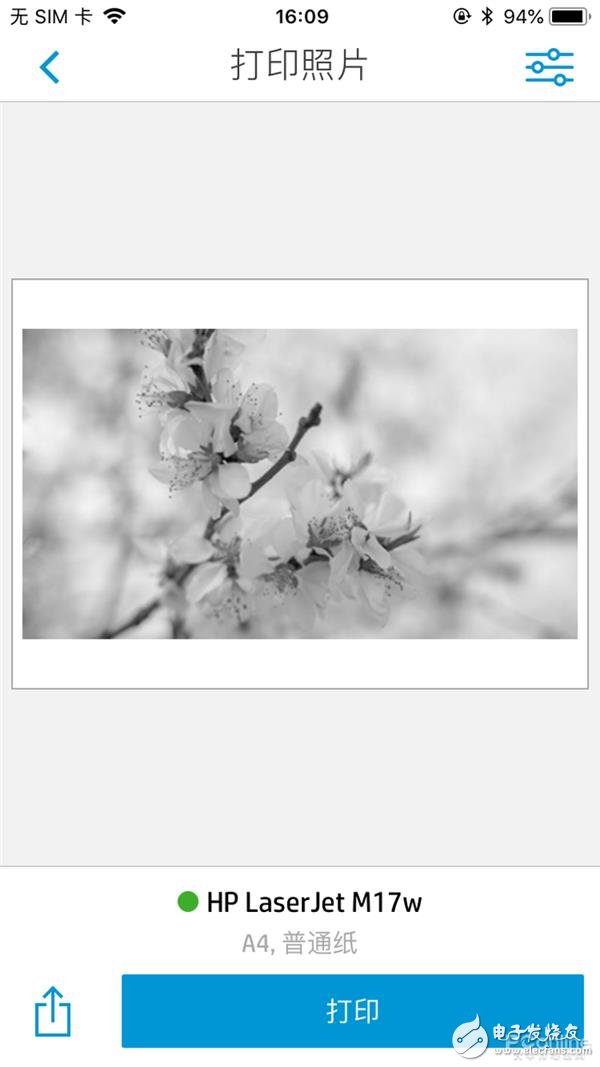
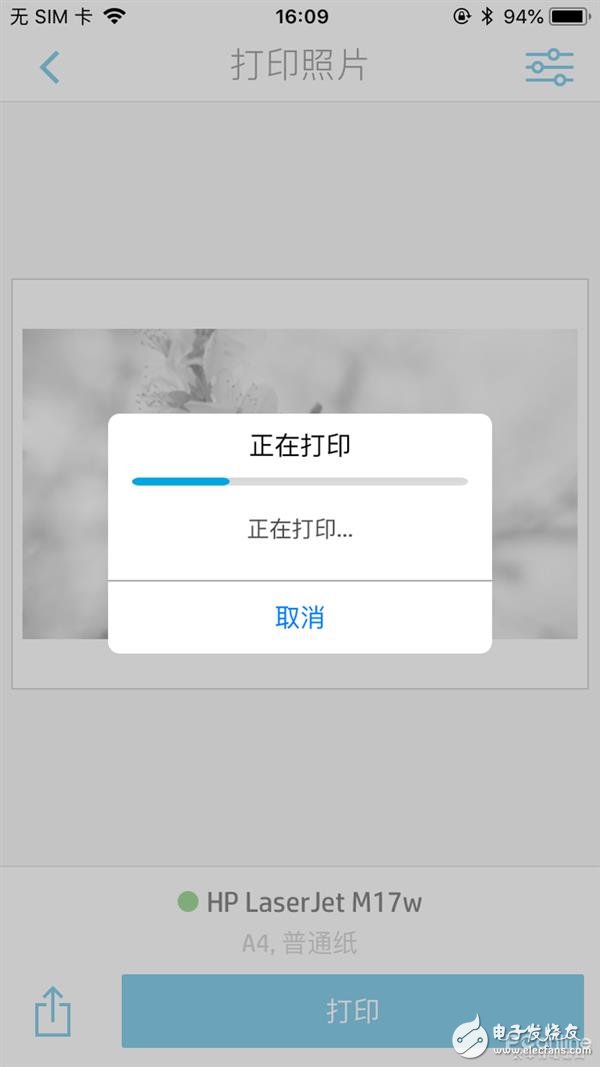
惠普M17w输出速度测试
下面我们进行打印机的测试环节,我们对打印机的打印功能进行了标准的速度测试,测试结果如下:
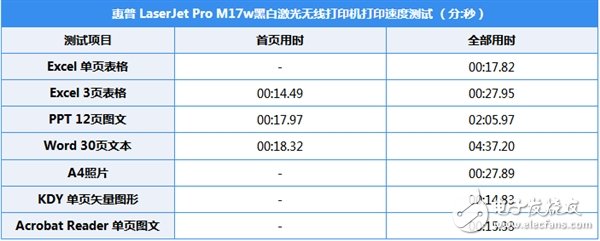
通过上图的打印速度测试表格来看,单页表格仅用时17秒便完成了打印操作,而矢量图和单页图文方面页也仅仅用时在15秒左右,从此看来惠普M17w的单页输出速度非常快。
在多页速度测试中,PPT12页图文的首页输出时间为17妙,总共用时在2分钟左右,表现优秀,相比于市面上的竞品来讲,它的打印成绩名列前茅。
打印质量测试
不可否认对于打印机而言,不仅要有合格的打印速度,打印机的输出质量也同样重要。在输出质量测试环节中,我们对惠普M17w的打印质量进行了测试,测试结果如下:

↑↑↑打印样张

↑↑↑打印样张(局部)
↑↑↑打印样张
↑↑↑打印样张

↑↑↑打印样张
通过检验惠普M17w的打印样张来看,惠普M17w在单页表格中表格的线条处理的不错,字迹清晰,没有毛刺。
而在图文文档中,可以看到图片的色彩过渡明显,文字也清晰可见,为用户提供了比较优秀的阅读性。总的来说,惠普M17w作为一款以小巧美著称的打印类产品,还能有这样的输出质量表现,实在令人满意。
而我们发现文档整体干净,文字边缘平滑整齐,在打印质量方面也有不错的保障,并且惠普M17w对碳粉也有较强的控制能力。
写在最后
经过一系列的评测,惠普M17w在各方面表现都是令人满意的。首先,惠普M17w机身小巧颜值高,可以很容易与家具风格相融合,并且在体积方面十分小巧,摆放在家中不会占用过多的桌面空间。
小巧的机身也更符合现代年轻人的审美,所以我们说惠普M17w机身小巧,颜值又高。
在应用方面,加持了无线网络功能的惠普M17w,用户只需要下载安装HP Smart智能应用就可以使用手机APP进行打印。
可以做到随时随地打印,再也不受线缆的约束。并可以随时监控碳粉的使用情况,最大程度的节省工作的时间。
最后综合来看,在打印机的速度测试和质量测试中,惠普M17w同样表现不错。
虽然在部分速度测试的项目中表现的中规中矩,但是作为一台家用打印机来说这样的打印速度足以应对日常的打印需求。而售价仅为899元,这样一台不足千元的打印机你确定不考虑吗?
-
惠普
+关注
关注
0文章
594浏览量
37724 -
激光打印机
+关注
关注
1文章
79浏览量
11776
发布评论请先 登录
相关推荐
什么是激光打印机什么是喷墨打印机
京瓷推出精巧A4彩色激光打印机,助力企业日常办公
惠普为中国市场推出全新战系列与升级锐系列激光打印机
激光打印机好还是喷墨式打印机好
光墨打印机是什么_光墨打印机为何不能普及
桌面运维工具之打印机驱动安装





 惠普M17w激光打印机上手 899元值不值
惠普M17w激光打印机上手 899元值不值
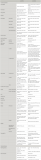












评论